word文档怎么撤销上一步
在Word文档中撤销上一步操作的步骤轻而易举,这里提供一个实例说明。
1、 点击打开word文档

2、 输入一段文字,然后删除一句
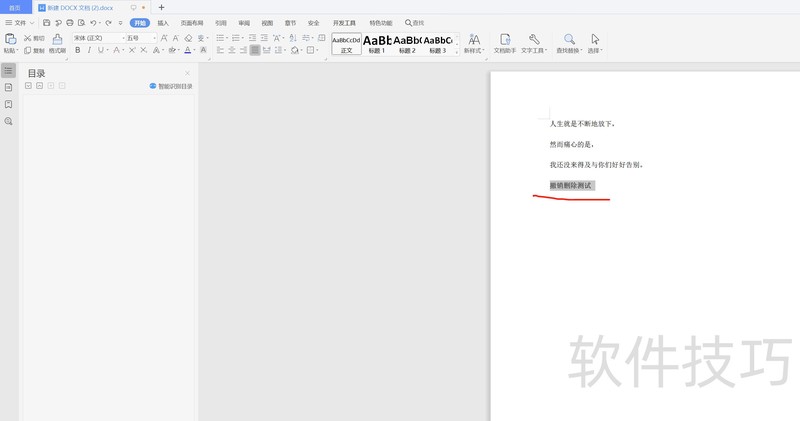
3、 点击右上方工具栏的撤销按钮
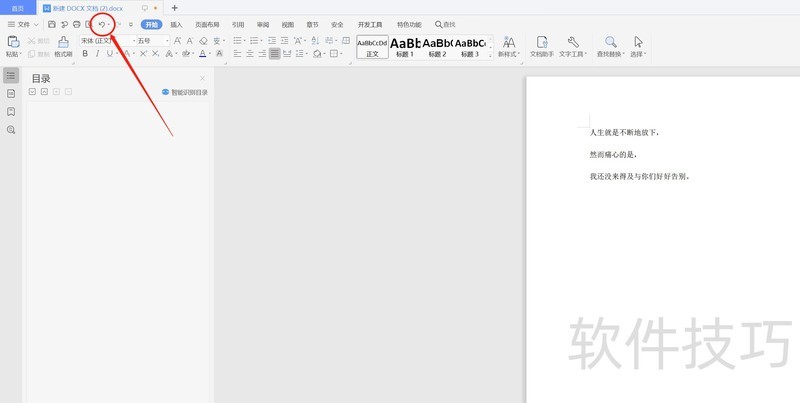
4、 上一步删除的动作就会被撤销,删除的文字也会还原
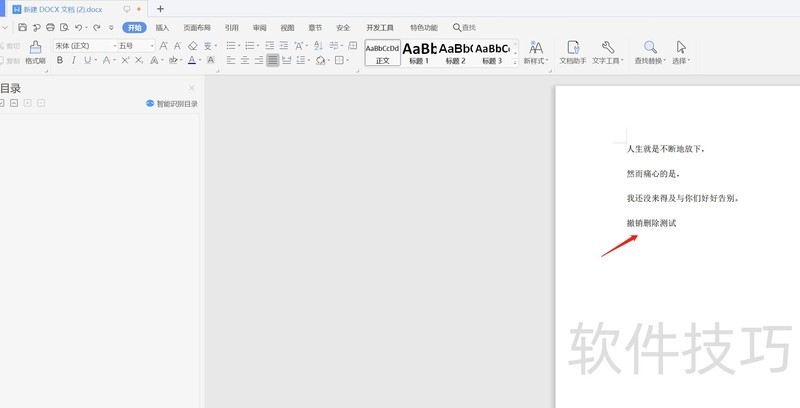
文章标题:word文档怎么撤销上一步
文章链接://www.hpwebtech.com/jiqiao/203616.html
为给用户提供更多有价值信息,ZOL下载站整理发布,如果有侵权请联系删除,转载请保留出处。
相关软件推荐
其他类似技巧
- 2024-08-17 06:21:02word文档怎么撤销上一步
- 2024-08-17 06:01:01【Word】如何快速同时消除文中多处超链接?
- 2024-08-16 22:48:01Word如何让插入的爆炸形1内部没有填充颜色
- 2024-08-16 22:26:02Word怎么删除文档中的水印
- 2024-08-16 22:22:02如何在word中做一个可以打钩的框框
- 2024-08-16 21:48:02如何在word文档中裁剪图片?
- 2024-08-16 20:39:02word如何添加水印的教程
- 2024-08-16 20:04:01word段落设置
- 2024-08-16 19:14:01在Word中如何输入氯酸钾的化学符号
- 2024-08-16 19:12:02如何在Word中更改水印内容?
Microsoft Office Word2007软件简介
Microsoft Office Word 2007 是一款老牌的办公软件套装,可以实现办公软件最常用的文字、表格、演示等多种功能。word2007内存占用低,运行速度快,体积小巧。word2007具有强大插件平台支持,免费提供海量在线存储空间及wps文字文档模板,支持阅读和输出PDF文件,全面兼容微软Office97-2010格式(doc/docx/xls/xlsx/ppt/p... 详细介绍»









